苹果电脑怎么显示虚拟键盘? Mac系统显示屏幕虚拟键盘的技巧
苹果电脑怎么显示虚拟键盘? Mac系统显示屏幕虚拟键盘的技巧苹果电脑怎么显示虚拟键盘?mac系统中可以使用虚拟键盘,但是需要自己打开,该怎么操作呢?下面我们就来看看Mac系统显示屏幕虚拟键盘的技巧,详细请看下文介绍... 22-07-13
苹果mac系统中如何显示屏幕虚拟键盘?在使用mac系统的时候,难免会遇到需要用到虚拟键盘,尤其是当自己的键盘损坏的时候,这种情况下可以打开虚拟键盘来临时解决文字输入的问题,而很多刚刚解除到mac系统的用户往往不知道虚拟键盘在哪里打开。下面小编就把具体的方法给大家介绍一下。
首先点击屏幕左上角的苹果标志
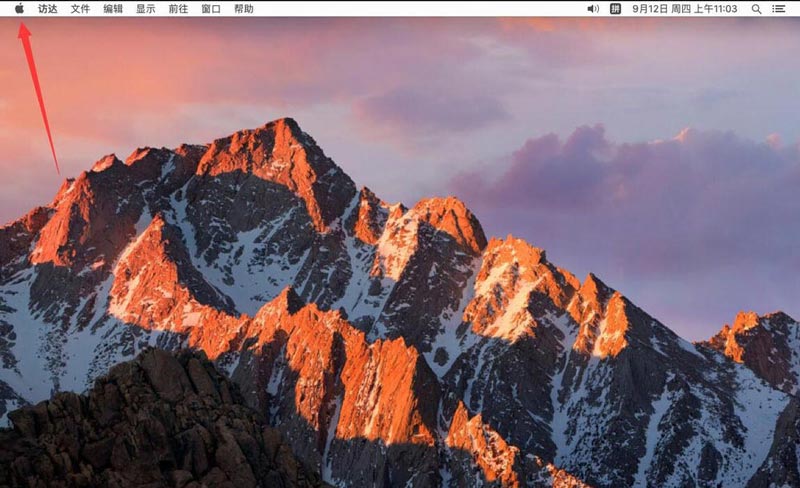
在打开的菜单中,点击选择“系统偏好设置”
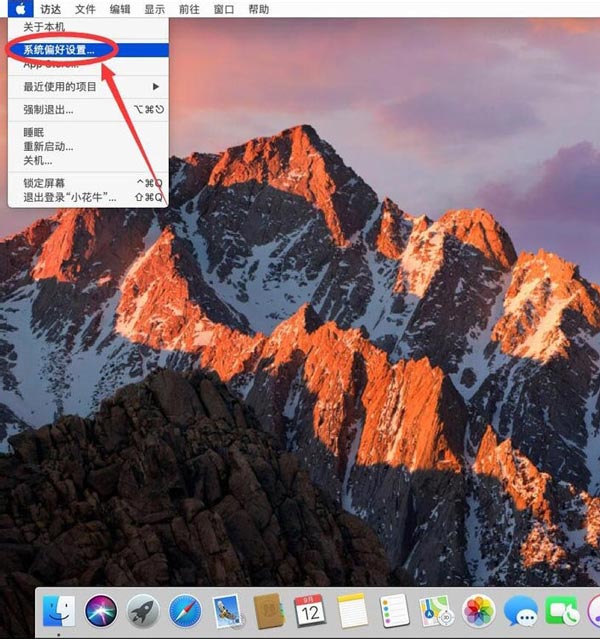
打开系统偏好设置后,点击选择“键盘”
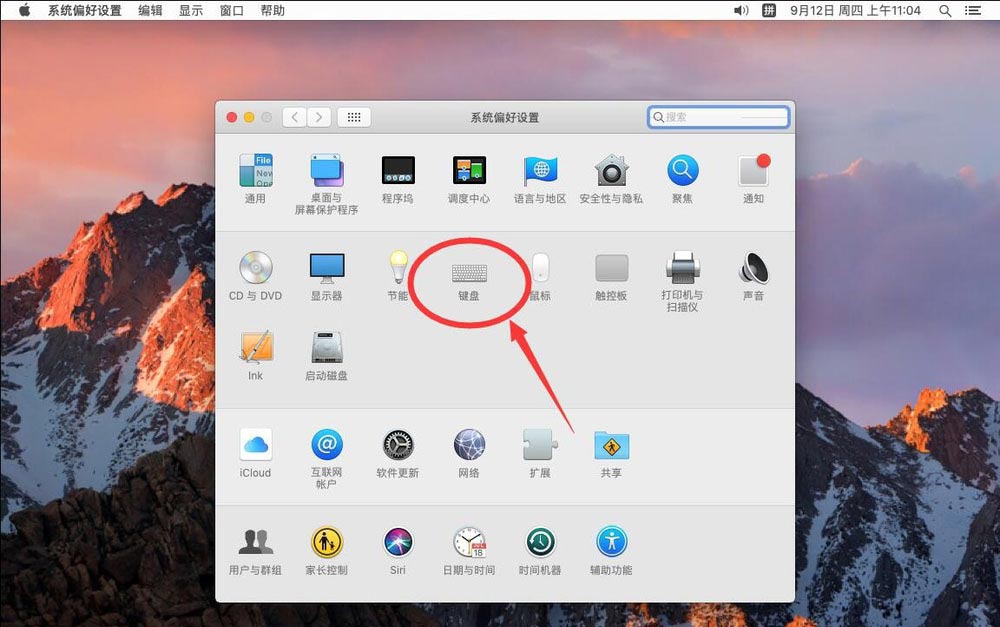
打开键盘设置后,点击选择顶部的“键盘”选项
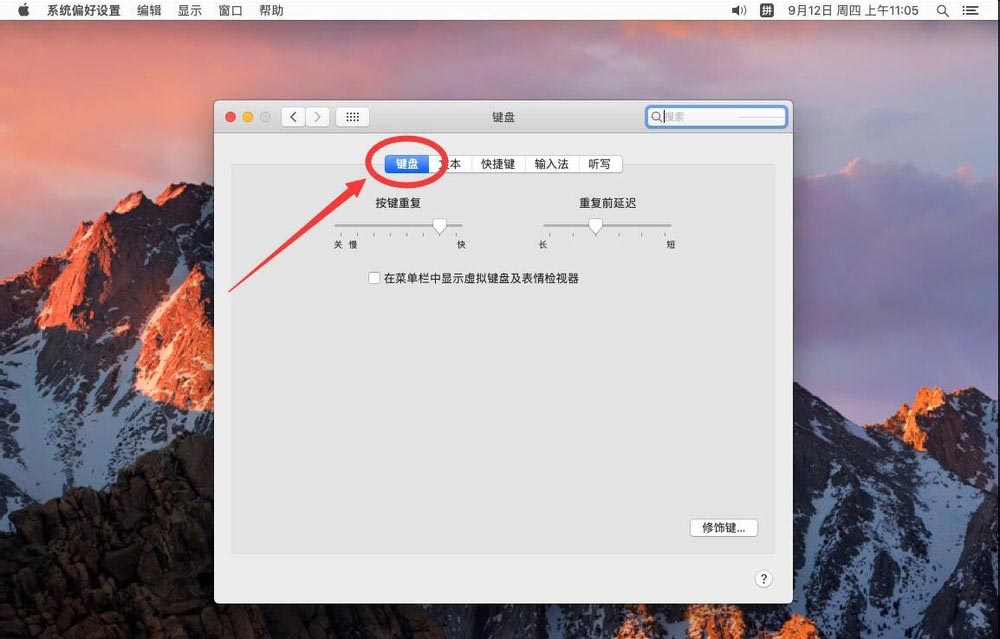
然后在键盘选项中勾选上“在菜单栏中显示虚拟键盘及表情检视器”
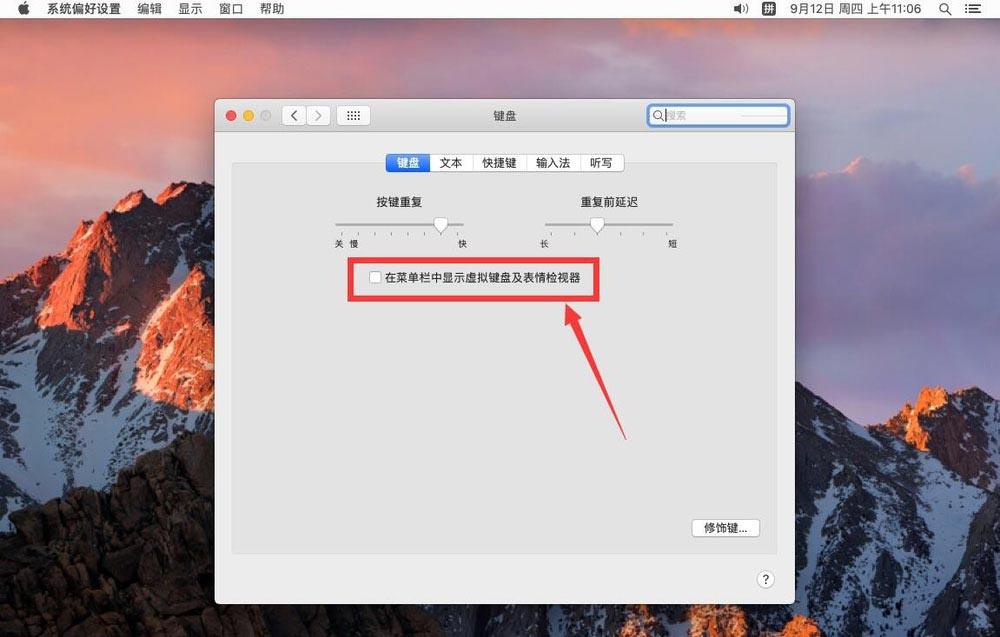
勾选后,点击屏幕顶部工具栏上的输入法切换图标,如图
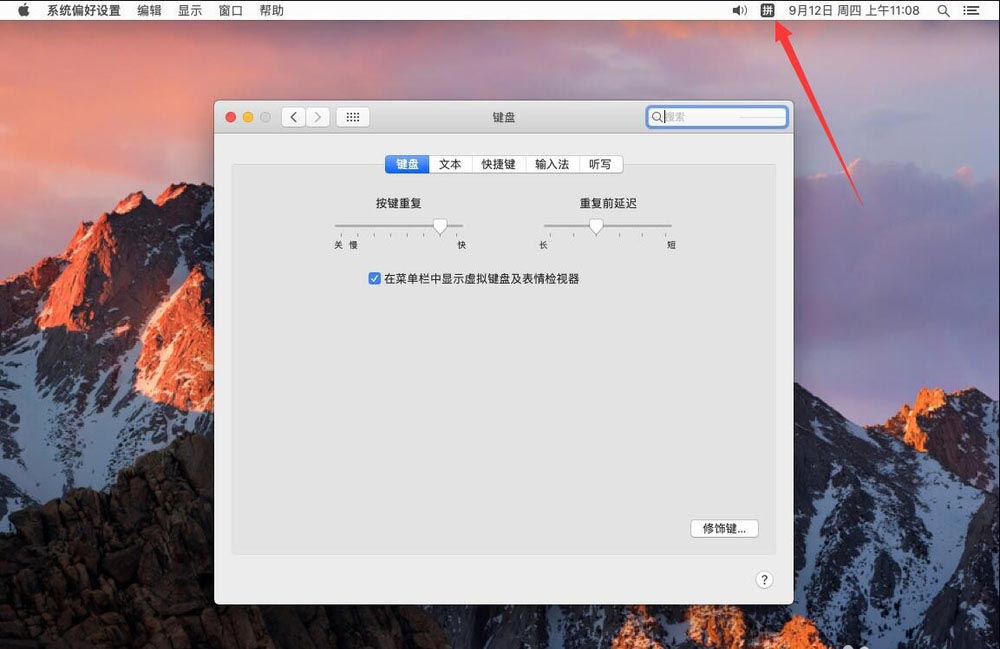
在打开的菜单中,点击选择“显示虚拟键盘”
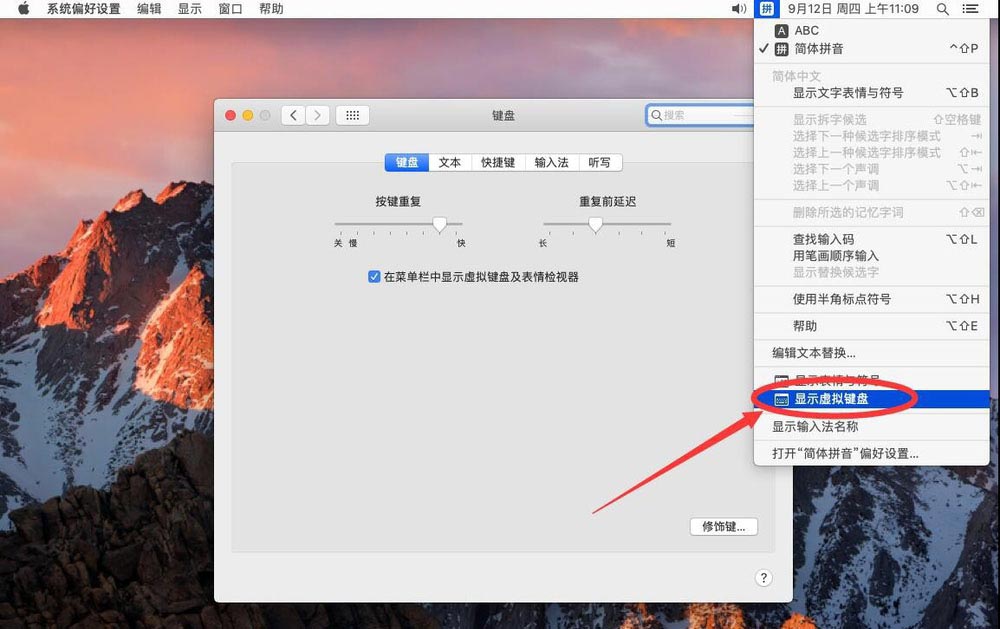
如图,这样屏幕虚拟键盘就打开了
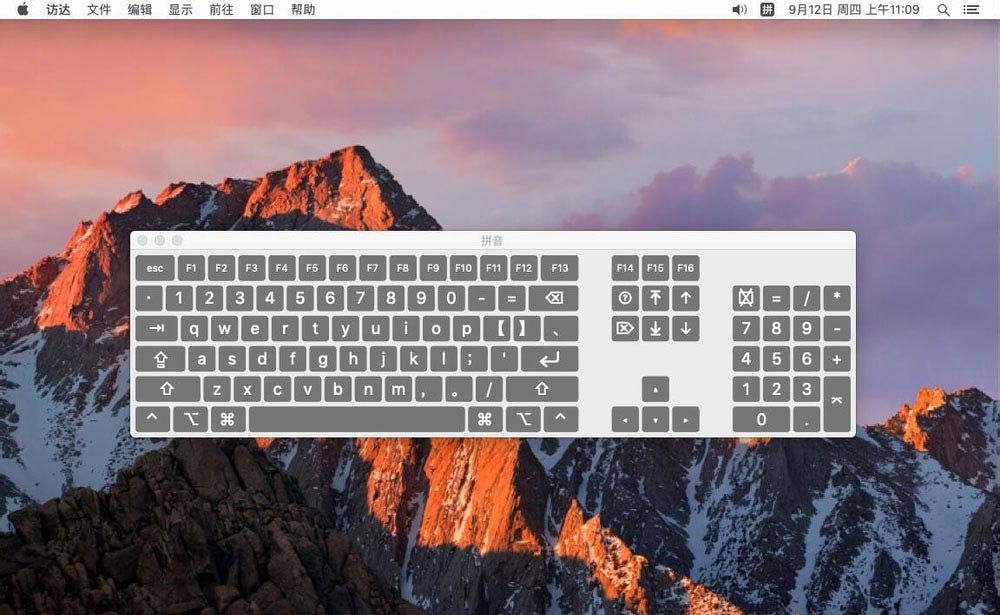
以上就是mac系统显示屏幕虚拟键盘的技巧,希望大家喜欢,请继续关注代码网。
相关文章:
-
-
mac怎么开启游戏模式?mac开启游戏模式技巧Mac系统中我们怎么开启游戏模式呢?很多小伙伴可能还不清楚开启游戏模式的具体操作,下面小编就来教给大家如何开启,一起来看看... 2…
-
-
-
-
版权声明:本文内容由互联网用户贡献,该文观点仅代表作者本人。本站仅提供信息存储服务,不拥有所有权,不承担相关法律责任。
如发现本站有涉嫌抄袭侵权/违法违规的内容, 请发送邮件至 2386932994@qq.com 举报,一经查实将立刻删除。
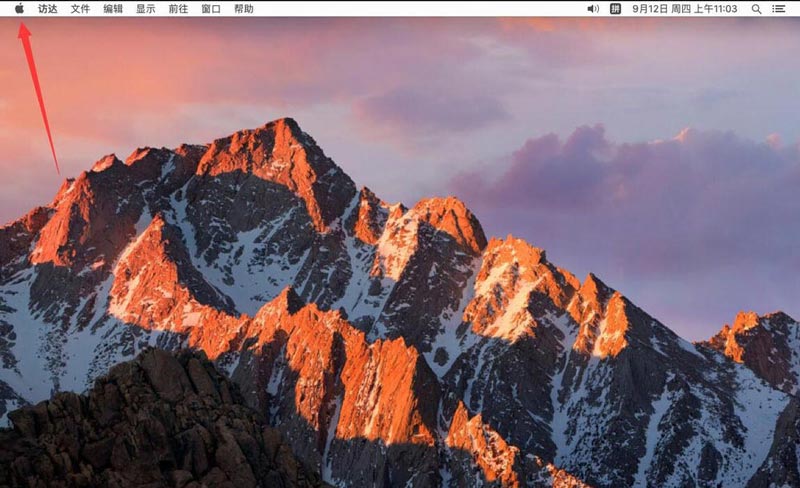
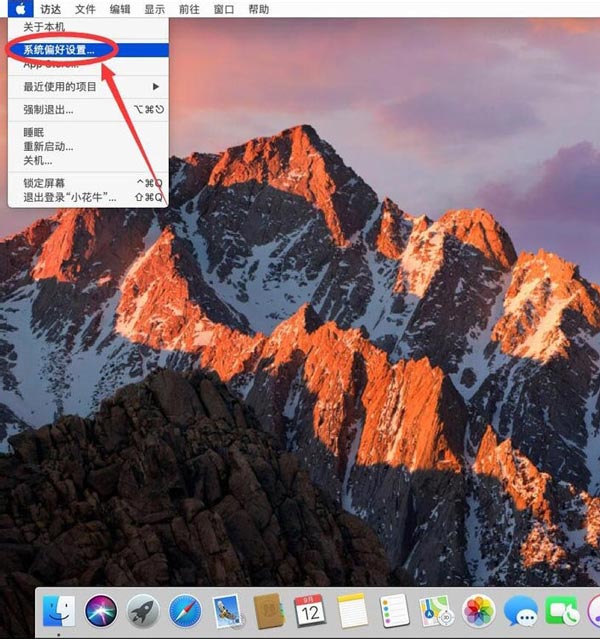
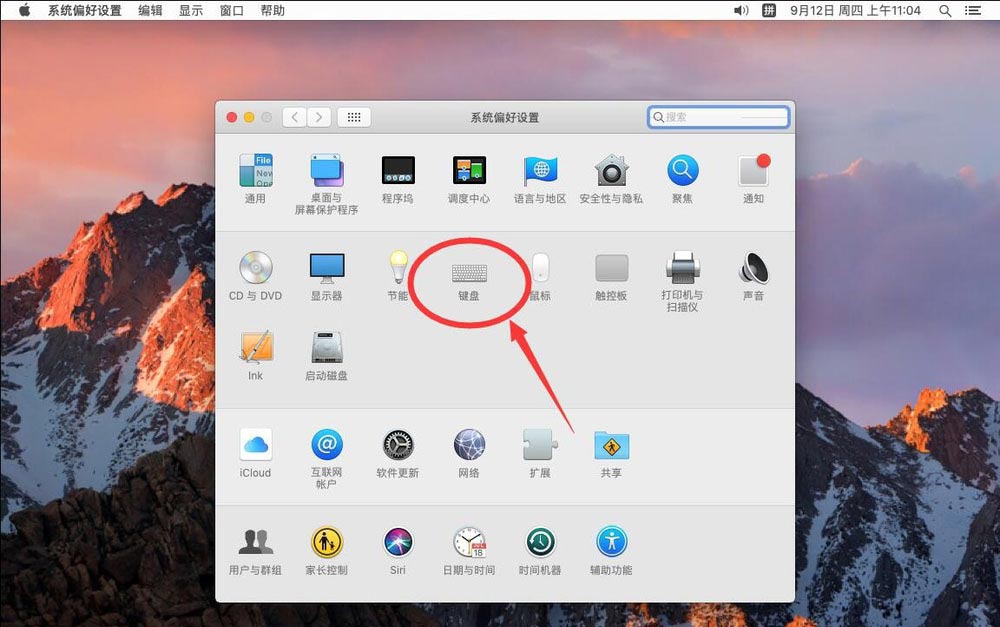
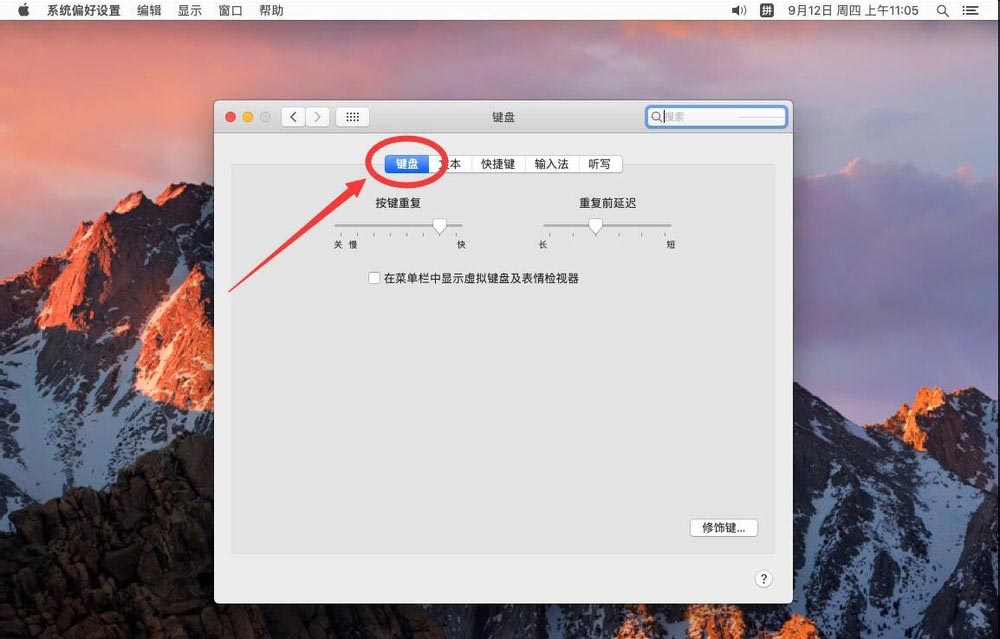
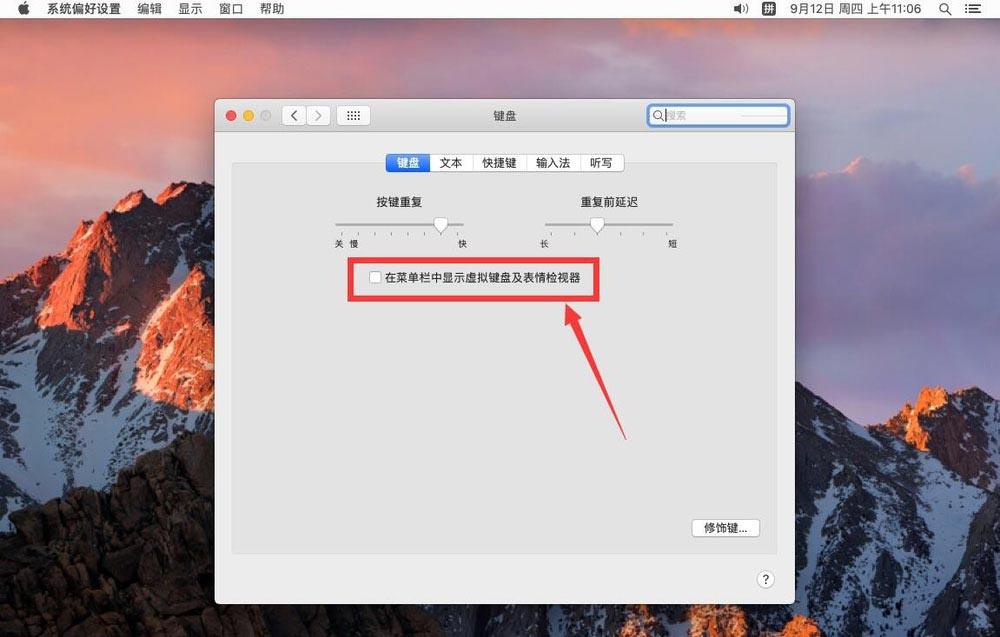
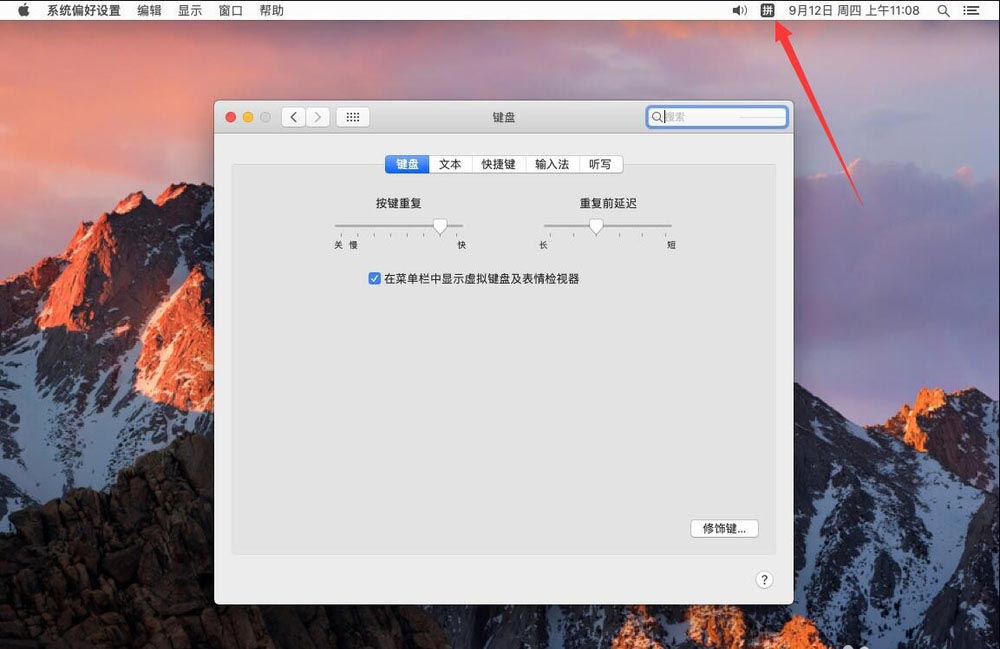
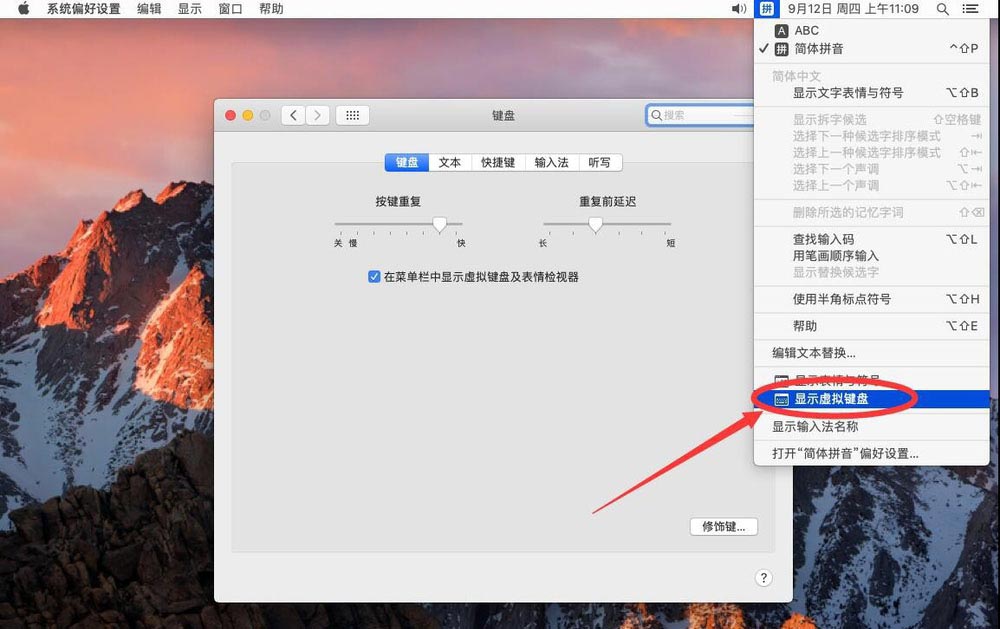
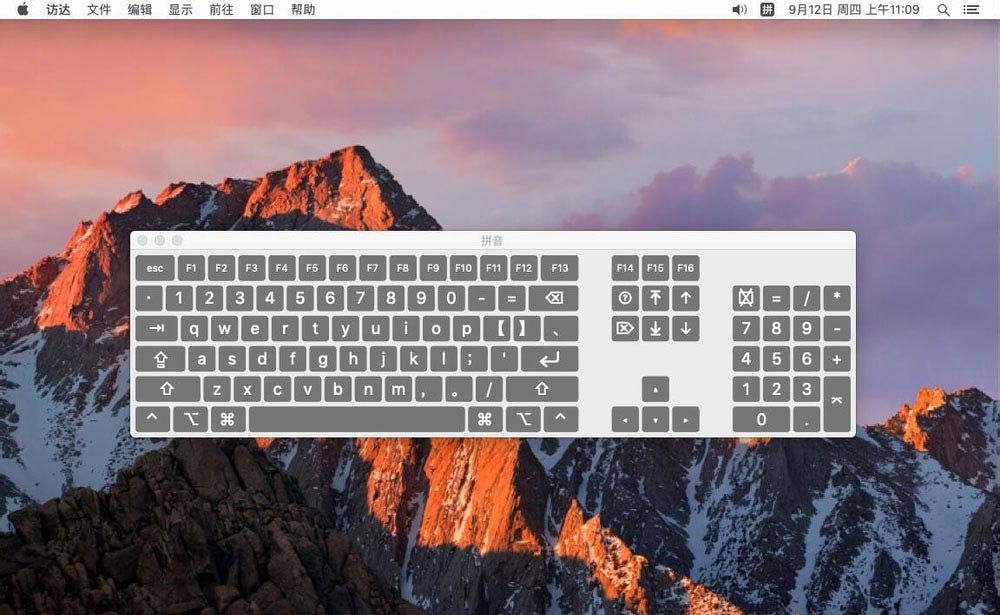

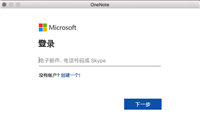

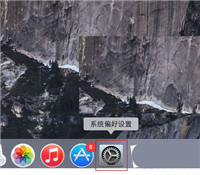
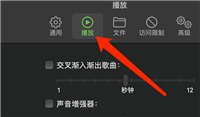
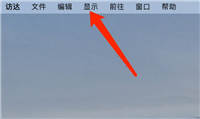
发表评论